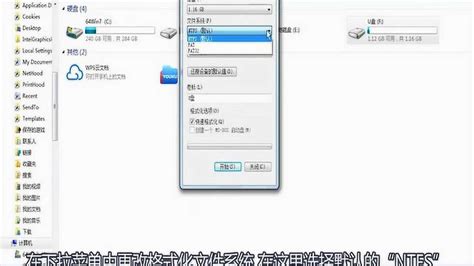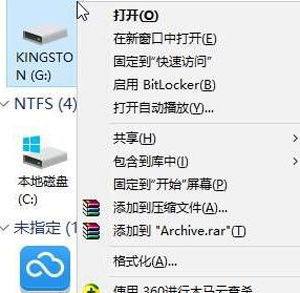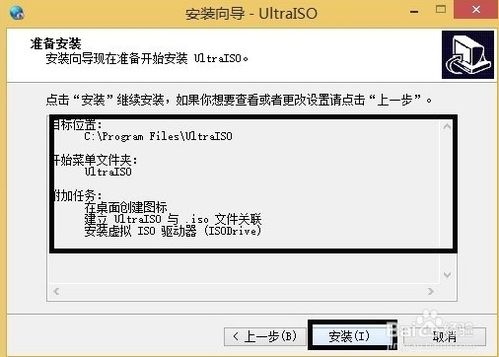轻松学会:U盘格式化步骤详解
U盘,作为一种便捷的数据存储设备,广泛应用于我们的生活与工作中。然而,在使用过程中,U盘可能会积累不必要的文件,或者出现文件系统错误、读写速度变慢等问题。这时,对U盘进行格式化便成为了一种有效的解决方案。本文将详细介绍U盘如何进行格式化,帮助大家更好地管理自己的存储设备。
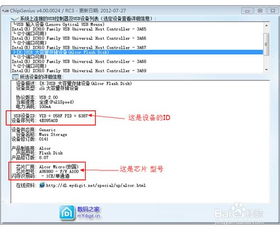
一、格式化U盘的作用
首先,让我们了解一下格式化U盘的作用。格式化不仅能清除U盘上的数据,还可以修复文件系统错误,提升U盘的性能。具体来说:
1. 清理数据:当U盘中的数据不再需要时,格式化可以快速清除所有内容,让U盘重新变得干净。
2. 修复错误:如果U盘出现无法读取或写入的情况,格式化或许能恢复其正常功能。
3. 更改文件系统格式:不同操作系统对文件系统的支持不同,格式化可以根据需求选择FAT32、NTFS或exFAT等格式。
4. 提升性能:长时间使用会导致U盘速度变慢,格式化有助于其恢复原速度。
二、格式化前的准备工作
在进行格式化之前,我们需要做好以下准备工作:
1. 备份重要数据:格式化操作会删除U盘中的所有数据,因此务必将重要文件备份到其他设备或云存储。
2. 确认连接状态:确保U盘已正确连接到计算机,并且在“此电脑”或“我的电脑”中能被识别。
3. 选择合适的格式化工具:不同操作系统自带的工具功能有所差异,可以选择适合自己的进行操作。
三、Windows系统中格式化U盘的方法
方法一:通过资源管理器格式化
1. 插入U盘:将U盘插入计算机的USB接口,并确保U盘能够被计算机正确识别。
2. 打开资源管理器:在桌面或任务栏上找到“此电脑”或“文件资源管理器”的图标,双击打开。
3. 选择U盘:在“此电脑”中找到U盘的图标。
4. 右键格式化:右键点击U盘图标,选择“格式化”选项。
5. 设置选项:在弹出的“格式化”对话框中,选择文件系统类型(如FAT32、NTFS等),可以设置卷标并选择是否快速格式化。
6. 开始格式化:点击“开始”按钮,系统会提醒将清除所有数据,点击“确定”开始格式化。
7. 完成:格式化完成后,U盘将重新变成一个干净的、格式化后的U盘,可以重新使用。
方法二:通过磁盘管理工具格式化
1. 打开磁盘管理工具:按下“Win + X”键,选择“磁盘管理”选项,或者在搜索栏中输入“磁盘管理”来找到并打开磁盘管理工具。
2. 选择U盘:在磁盘管理窗口中,找到U盘对应的磁盘分区。
3. 格式化:右键点击U盘分区,选择“格式化”选项。
4. 确认:在弹出的对话框中点击“确定”,系统将开始格式化U盘。
方法三:通过命令提示符格式化
1. 打开命令提示符:按下“Win + R”键,输入“cmd”后回车,打开命令提示符窗口。
2. 输入命令:在命令提示符窗口中,输入类似于“format L: /fs:ntfs /q”的命令(其中L为U盘驱动器号,ntfs为文件系统类型)。
3. 执行命令:按下回车键执行命令,系统将开始格式化U盘。
四、Mac系统中格式化U盘的方法
对于macOS用户,格式化U盘的步骤略有不同:
1. 打开磁盘工具:在“应用程序”文件夹中的“实用工具”子文件夹里找到并打开“磁盘工具”。
2. 选择U盘:在左侧栏中选择U盘。
3. 抹掉:点击窗口顶部的“抹掉”按钮。
4. 设置选项:设置U盘名称和格式(如exFAT或FAT32)。
5. 开始抹掉:点击“抹掉”按钮开始格式化。
6. 完成:完成后,系统会显示状态,表明格式化成功。
五、Linux系统中格式化U盘的方法
在Linux上,格式化U盘略显复杂,但依然直观:
1. 打开终端:打开系统的终端程序。
2. 查找U盘设备:通过命令`lsblk`查找U盘设备。
3. 卸载U盘:使用命令`sudo umount /dev/sdX`(X为U盘字母)卸载U盘。
4. 格式化U盘:输入相应命令格式化U盘,例如`sudo mkfs.vfat /dev/sdX`(用于FAT32)。
5. 确认状态:格式化完成后,可用`lsblk`命令确认状态。
六、常见问题与解决方法
在格式化U盘时,用户常常会遇到一些问题,例如:
1. 无法格式化:检查U盘是否有物理写保护开关,或尝试使用命令行工具进行格式化。
2. 格式化后容量异常:可能因为分区表损坏,使用分区工具重新分区与格式化。
3. 格式化错误:尝试更换USB接口或在其他计算机上进行格式化。
七、注意事项
1. 数据备份:在格式化之前,确保重要文件已备份,防止数据丢失。
2. 选择合适的文件系统:根据需要选择合适的文件系统格式,以确保最佳兼容性。
3. 勿中断格式化:格式化过程应保持稳定,切勿拔出U盘或关闭计算机。
4. 定期检查健康状态:使用工具定期检测U盘健康状态,以预防潜在问题。
八、总结
格式化U盘是一项迅速有效的操作,可以帮助用户清理存储、修复错误并提升设备性能。在进行任何格式化之前,务必做好数据备份,选择合适的文件系统格式。希望本文能帮助大家更好地管理和维护自己的U盘设备。通过正确的格式化操作,我们可以让U盘更加高效、稳定地运行。
- 上一篇: 新三板股票查询途径
- 下一篇: 苹果官网轻松查询序列号教程
-
 轻松学会:如何正确格式化U盘资讯攻略10-29
轻松学会:如何正确格式化U盘资讯攻略10-29 -
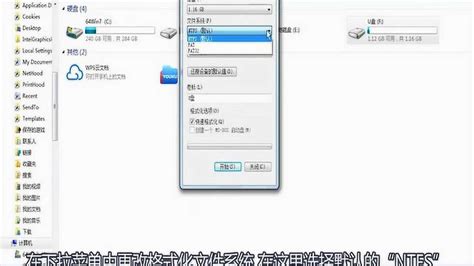 U盘格式化全攻略:轻松掌握操作步骤资讯攻略11-27
U盘格式化全攻略:轻松掌握操作步骤资讯攻略11-27 -
 轻松学会:如何格式化电脑U盘与手机内存卡资讯攻略11-21
轻松学会:如何格式化电脑U盘与手机内存卡资讯攻略11-21 -
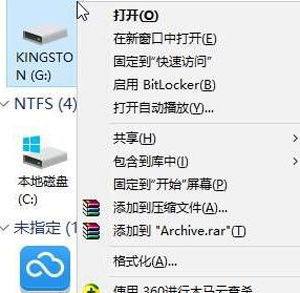 U盘格式化:详细选项设置指南资讯攻略10-30
U盘格式化:详细选项设置指南资讯攻略10-30 -
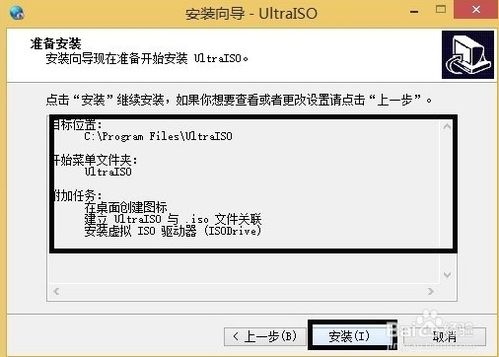 轻松学会:使用软碟通(UltraISO)打造Ubuntu Kylin启动U盘资讯攻略12-04
轻松学会:使用软碟通(UltraISO)打造Ubuntu Kylin启动U盘资讯攻略12-04 -
 轻松学会:如何用U盘启动盘制作工具打造启动盘资讯攻略11-06
轻松学会:如何用U盘启动盘制作工具打造启动盘资讯攻略11-06